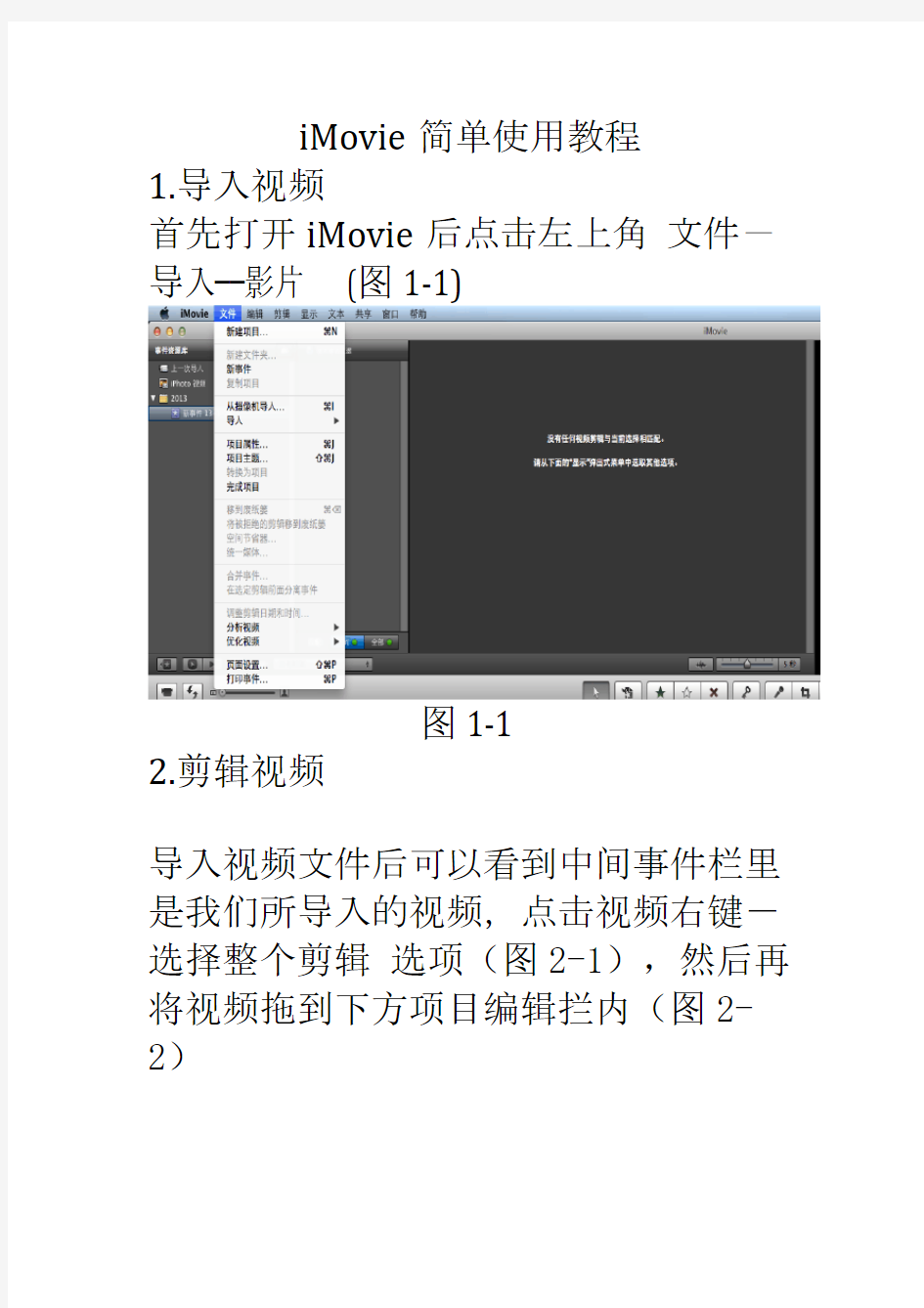
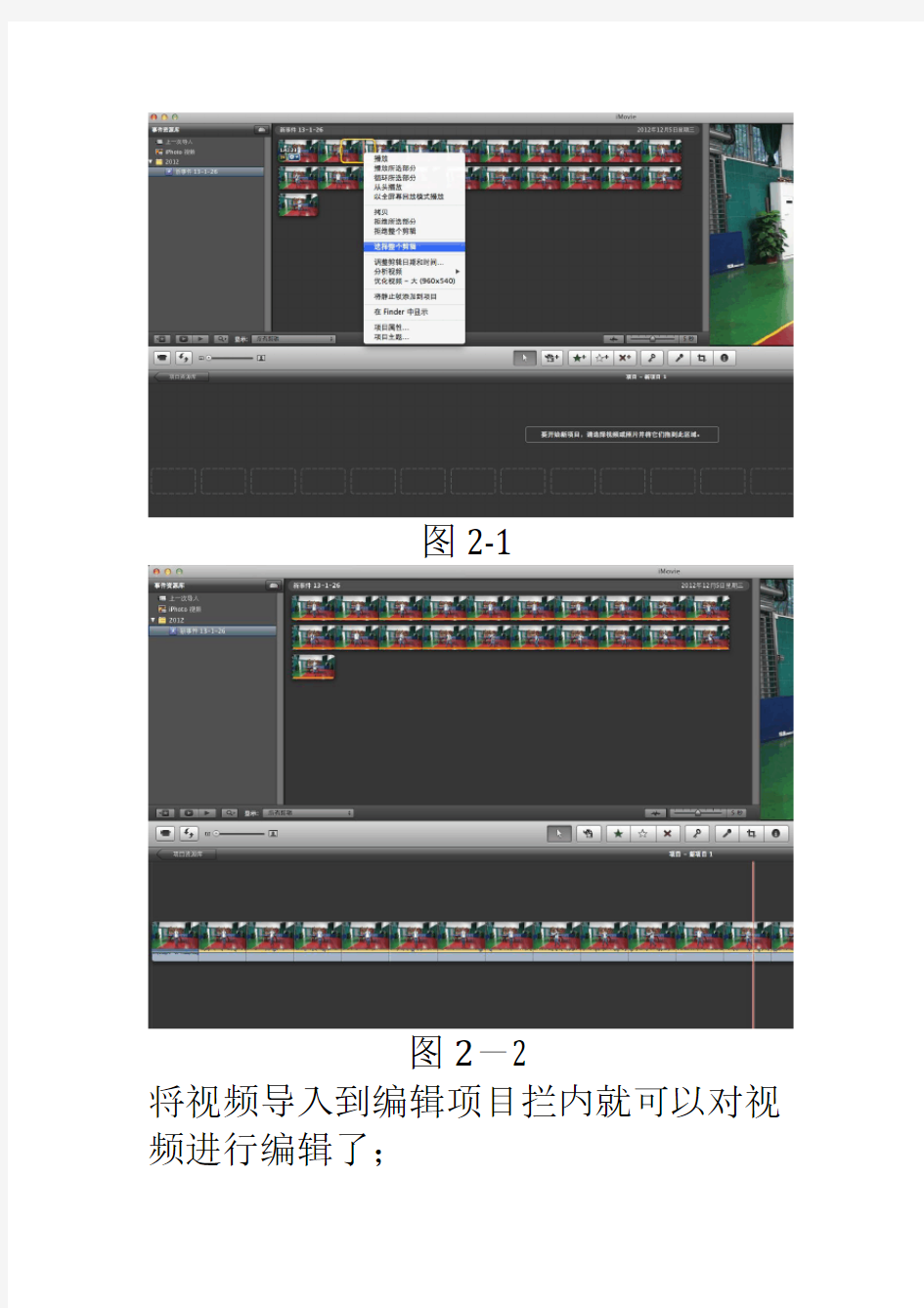
iMovie简单使用教程
1.导入视频
首先打开iMovie后点击左上角文件-导入——影片 (图1-1)
图1-1
2.剪辑视频
导入视频文件后可以看到中间事件栏里是我们所导入的视频,点击视频右键-选择整个剪辑选项(图2-1),然后再将视频拖到下方项目编辑拦内(图2-2)
图2-1
图2-2
将视频导入到编辑项目拦内就可以对视
频进行编辑了;
剪辑视频的方法为:将鼠标移动到你想剪辑的地方点鼠标右键,选择分离剪辑这时视频就被分离成两个部分,你可以将你不需要的部分删除即可。(图2-3)
图(2-3)
ps:那个旋转按钮可以对换事件栏和项目栏的位置。
3.视频专场效果
在我们视频预览框右下角有5个按钮选项第一个为添加音
乐效果,第二个为添加图片,第三个为添加文字,第四个为添加转场效果,(图3-1)
图3-1
选者需要添加的转场效果,拖到视频编辑拦内即可(转场用在分离的视频中间
或视频的首或尾)(图3-2)
4.添加音乐效果
选择第一个按钮,将选择好的音乐拖入视频编辑栏中即可(音乐有自带的iMovie声音效果和iLife声音效果,或者自己电脑iTunes 里的音乐)(图4-1)
图4-1
当选择到音乐(音乐承黄框状态)时,可以随意的拖动音乐到视频的任何位置。如果不需要原有视频声音,点击视频右键分离音频然后删除音频即可。(图4-2)
图4-2
5.导出视频
点击上方导航条的共享-导出影片即可(图5-1)
图5-1